2.3 Gerenciando itens enviados
Após enviar um item, você pode verificar seu status para saber se foi entregue, lido, apagado etc. Você também pode recolher uma mensagem, desde que não tenha sido aberta. Além disso, você pode mover itens para pastas diferentes, mantendo organizada a Caixa de Correio do GroupWise.
2.3.1 Verificando o status de um item enviado
-
Na Lista de Pastas, clique no ícone .
-
Clique no item na Lista de Itens ou clique o botão direito do mouse no item > clique em .
-
Clique na guia .
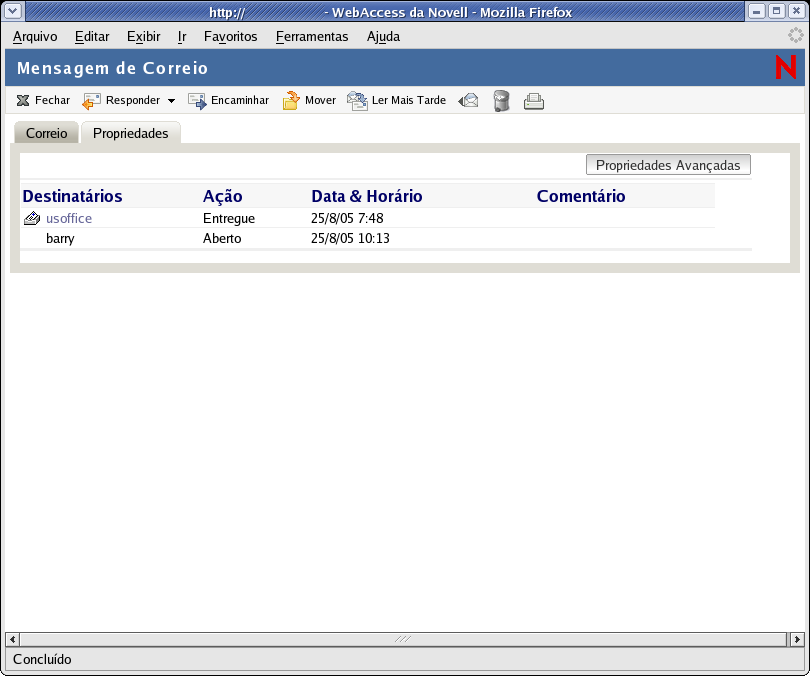
-
Para obter informações mais detalhadas sobre status, clique em
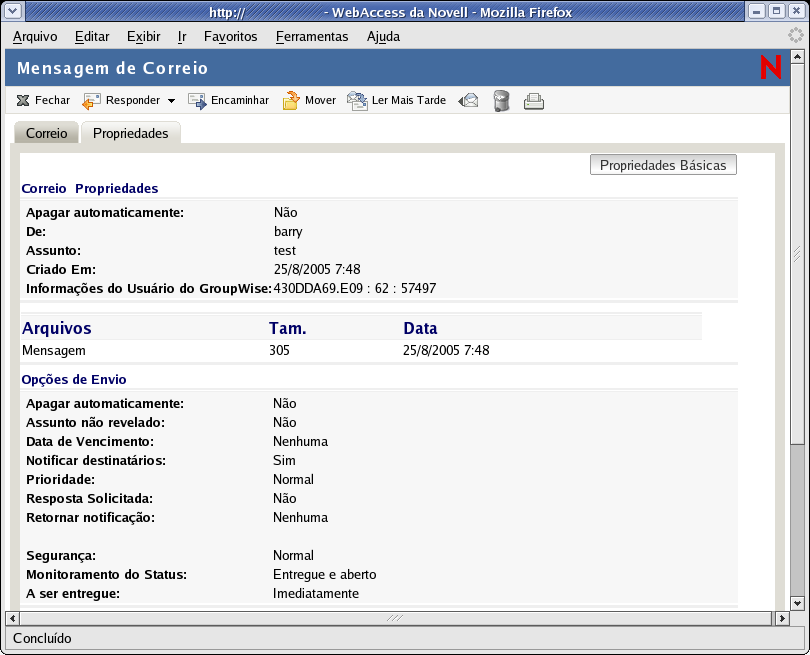
2.3.2 Apagando ou recolhendo um item enviado
-
Na Lista de Pastas, clique no ícone .
-
Na Lista de Itens, clique no item para abri-lo.
ou
Clique o botão direito do mouse no item > clique em .
-
Para apagar o item apenas da Caixa de Correio, clique em
ou
Para recolher o item da Caixa de Correio e das Caixas de Correio de todos os destinatários, clique em
Uma mensagem de correio ou um recado só serão recolhidos se ainda não tiverem sido abertos pelo destinatário. Um compromisso, uma tarefa ou um lembrete serão recolhidos mesmo se já tiverem sido abertos ou aceitos pelo destinatário.
2.3.3 Reenviando itens
Utilize Reenviar para enviar um item pela segunda vez, talvez com correções.
-
Na Lista de Pastas, clique na pasta .
-
Na Lista de Itens, clique no item para abri-lo.
-
(Opcional) Selecione para recolher o item original.
-
Faça as mudanças necessárias no item e clique em na barra de ferramentas.
Você pode verificar as Propriedades do item original para ver se o GroupWise conseguiu recolhê-lo. Clique o botão direito do mouse no item da pasta e, em seguida, clique em . As mensagens de correio e os recados não poderão ser recolhidos se já tiverem sido abertos.
2.3.4 Movendo um item para uma pasta
-
Para mover um item enviado, clique no ícone na Lista de Pastas.
ou
Para mover um compromisso, uma tarefa ou um lembrete já aceito, clique no ícone na Lista de Pastas ou na guia .
-
Localize o item na Lista de Itens.
-
Na parte superior da Lista de Itens, selecione o item e clique em .
ou
Clique o botão direito do mouse no item > clique em .
ou
Clique no item para abri-lo e, em seguida, clique em .
ou
Arraste os itens para a nova pasta.
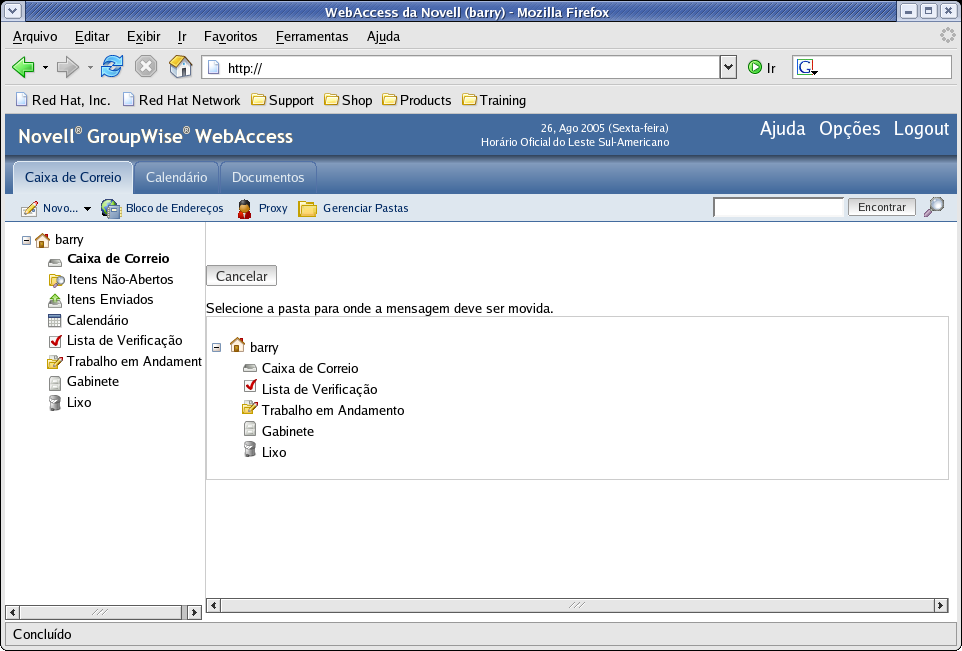
-
Clique na pasta para a qual deseja mover o item. Se estiver movendo o item para uma pasta do Gabinete, é provável que você precise clicar na seta ao lado de Gabinete para que as pastas Gabinete sejam mostradas.
Você também pode mover itens para a pasta Lista de Verificação e criar uma lista de verificação. Para obter mais informações, consulte Usando a pasta Lista de Verificação.